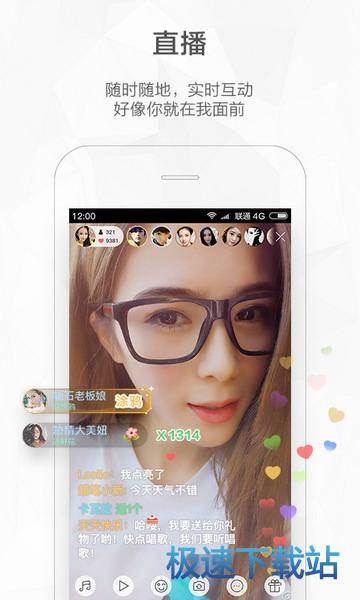快手APP同框特效一键拍摄方法教程
时间:2022-04-26 14:16:29 作者:无名 浏览量:48
快手怎么同框?快手同框教程:
点开快手选择一条我们自己喜爱的视频进入。与自己进行同框的视频当然是选择一些漂亮的小姐姐和帅气的小哥哥来跟自己同框呀,所以选择视频也很重要;
进入到我们喜欢的视频之后,选择视频上方的分享按钮旁边的一个圆点图标,点开之后能发现第一个选择就是一起拍同框。进入到同框界面之后,同框出现的视频一般默认为暂停的需要我们进行手动播放,播放按一下那个三角形的按钮就行了。然后开始录制视频按中间的黄色按钮即可录制。

录制视频的时候还可以选择视频的位置,有左屏选择和右屏以及画中画选择。

我们录制好视频之后和之前的发布视频一样可以对视频进行一些特效选择等,选择好了之后点击下一步发布即可。

另外不是所用的视频都可以进行同框,能进行同框的就只有在快手APP中长视频的可以进行。而比较短的视频封面则不能进行同框,短视频的选择分享旁边的按钮出来的没有一起进行同框按钮。所用只能与封面是长的视频进行同框。
快手 6.5.1.9253
- 软件性质:国产软件
- 授权方式:免费
- 软件语言:简体中文
- 软件大小:73728 KB
- 下载次数:7153 次
- 更新时间:2022/4/27 4:56:38
- 运行平台:4.1.2...
- 软件描述:GIF快手是一款能够在手机上快速制作GIF动画的应用,制作好的动画还可以同步分享... [立即下载]
相关资讯
安卓应用教程排行
- 快手直播伴侣设置方法及教程
- 元气骑士:新版中这些小技巧你知道了么?知道...
- 书旗小说怎么上传小说? 书旗小说app发布作品...
- 分享6个超级实用的黑科技app,每一个都是精...
- 如何用一分钟学会使用爱剪辑软件
- 自考管理系统
- 美颜app哪个好?十大美颜软件推荐
- 历趣网站
- 途家APP“当面付”新功能上线,怎么玩你造吗...
- 12306分流抢票软件
最新安卓应用教程
- 喜马拉雅关闭评论教程:
- 喜马拉雅绑定QQ方法
- 喜马拉雅FM主播认证方法
- 微信怎么设置壁纸
- 钉钉运动怎么关闭
- 怎么关闭微信朋友圈广告
- 微信快速查看转账记录及明细教程
- 网易有道词典拍照翻译方法
- 快手APP同框特效一键拍摄方法教程
- 快看漫画APP一键获取KK币方法
软件教程分类
更多常用电脑软件
更多同类软件专题